
zigsowプレミアムレビュー”TAXAN MeoBankSD HS~速いが快適!多機能なワイヤレスカードリーダーを使いこなせ!~"のレビューです。
TAXAN MeoBankSD HSの搭載している3つの機能”Wi-Fiメディアリーダー、ルーター、モバイルバッテリー”について詳しく検証していきたいと思います。
”Wi-Fiメディアリーダー、ルーター、モバイルバッテリー”の3つの機能を搭載したワイヤレスカードリーダー。高速CPUを搭載することで従来製品より高速なファイル転送スピードを実現しています。
その他の特徴としてSDカードスロットに加えてUSBポートを搭載。二つのメディアをストレージとして利用可能。PCレスでメディア間のファイル転送もサポートしています。
< 製品の主なスペック(メーカーサイトより) >
・製品名:MeoBankSD HS
・型番:MBSD-HS-03/MG
・無線LAN:Wi-Fi IEEE 802.11b/g/n (150Mbps)
・対応フォーマット:FAT16、FAT32、exFAT、NTFS、HFS、HFS+
・内蔵バッテリー:リチウムイオンバッテリー 2000mAh
・充電方式:USB充電、DC 5V、500mA
・給電能力:5V 1.0A
・動作時間:約4時間(動画連続再生時)
・充電時間:約2.5時間
・外形寸法:66.0(W) x 110.0(D) x 14.5(H) mm
・重量:101g(本体)
・使用温度:0℃~35℃
< アプリ対応OS(メーカーサイトより) >
・iOS 5.0以降
・Android 4.0以降
・FireOS 3.0以降
< アプリ対応フォーマット - iOSアプリ(メーカーサイトより) >
・文書:PDF/XLS/DOC/PPT/TXT/HTM
・写真:JPG/BMP/PNG/GIF/TIF
・動画:MP4/MOV/M4V
< アプリ対応フォーマット - iOSアプリ(メーカーサイトより) >
・写真:JPG/BMP/PNG/GIF
・音声:MP3/WAV/AAC
(その他のデータについては端末にインストールされているアプリに依存)
●付属品
付属品は”説明書、USBケーブル、専用ポーチ”とシンプルです。
持ち歩くのが前提の製品のため専用ポーチが付属しているのは良いと思います。ACアダプターが付属していない点については付属のUSBケーブルを利用してPCのUSBポート経由で充電可能ですが、スマートフォン要のACアダプターを使用する場合は下記の”ACアダプター推奨出力”の関係で注意が必要となります。
●本体サイズとI/Oポート
本体右側面にUSBポートとSDカードスロット、ストラップ用ホール。SDカードは本体内に収まる作りです。USBメモリに関しては飛び出してしまうのは仕方ないといったところでしょうか。
本体左側面にモード切り替えスイッチ、microUSBポート(充電用)、LANポート。
本体サイズは”66.0(W) x 110.0(D) x 14.5(H) mm”と一般的は5インチクラスのスマートフォンを一回り小さいかわりに少し厚みがあります。小型で携帯性は良好です。
●対応フォーマット
対応フォーマットは”FAT16、FAT32、exFAT、NTFS、HFS、HFS+”
Windows PCでお馴染みの”FAT / FAT32 / exFAT / NTFS”の他にMac OSの”HFS / HFS+”に対応しているのはポイントです。
●バッテリー
MeoBankSD HSは2000mAhのリチウムイオンバッテリーを内臓しています。
単体で4時間(動画連続再生時)のバッテリー動作が可能。内臓バッテリーを利用したモバイルバッテリーモードではスマートフォンなどの機器を充電することもできます。
< 充電の注意点 >
MeoBankSD HSを充電する場合はmicroUSB端子から充電します。
充電時の入力についてはDC 5V 500mAを基本的として5V 1A以下のACアダプターの利用が推奨されています。アンペア数の多い高出力の急速充電対応のACアダプターの使用はバッテリーを痛めるということなので避けたほうが無難のようです。
MeoBankSD HSのパッケージには専用ACアダプターは付属していないので、今回の検証では5V 1A出力の”au 共通ACアダプター03ブルー (0301PLA)”を使用しました。
モバイルバッテリーモードで内臓バッテリーを空にした常態から上記のACアダプターで充電を開始。約180分で充電が完了しました。メーカーの説明では充電時間は150分となっているので、30分ほど余計に時間がかかっている計算になります。
急速充電対応ACアダプターを利用できないため最新のスマートフォンの充電時間と比べると充電に時間がかかりますが、ギリギリ許容範囲内といったところでしょうか。
1台3役の多機能カードリーダーのスペックと機能を検証
SDカードとUSBスロットを搭載し、Wi-Fiでストレージへ端末からアクセスできます。専用アプリを使用したPCレスでのデータ転送もサポートしています。下記のフラッシュメモリを使用してWi-Fiストレージ機能の利便性を検証します。
<検証に使用するデータ用ストレージ(フラッシュメモリ)>
・au microSDXCメモリカード 64GB (S02) (exFAT、変換アダプター使用)
・シリコンパワー USB3.0フラッシュメモリ 32GB SP032GBUF3M01V1B
検証に使用する端末はGALAXY Note3 SC-01F(android 4.4.2)とiPad4(iOS 8.1.3)の二台を用意しました。PCレス環境でファイル転送やデータの読み込みなど、どのような事ができるのかとどれくらいのスピードが出て快適なのかを検証します。(一部のテストでXperia Z3 SO-01G(android 4.4.4)を使用しています)
●専用アプリ
android端末とiOS端末からMeoBankSD HSへアクセスするための専用アプリが用意されています。
アプリの入手は”App Store、Goole Play、Amazonアプリストア”の各ストアで無料で公開されています。下記のアプリ紹介ではSC-01F(android 4.4.2)を使用しています。
レビュー検証時のアプリのバージョンは、iOS版・android版ともにVer 1.1です。
専用アプリの利用のしかたは簡単。MeoBankSD HSをWi-Fiモードで電源を入れて32秒ほど待つと端末のWi-Fiアクセスポイント一覧に表示(又はWi-Fiの青ランプが点等)されるので端末のWi-Fiアクセスポイント一覧からMeoBankSD HSを選択して接続し、専用アプリを起動します。
MeoBankSD HSタブ(ホーム)画面はSDカードとUSBメモリを両方差している場合はメディア選択が表示されます。
メディアを選択するとフォルダとファイルが表示されます。
左上のスパナアイコンをクリックするとメニューが表示されます。
フォルダの作成とファイルの並べ替え設定を行えます。
右側の四つのダイヤログアイコンをクリックするとフォルダ又はファイルの全選択とフォルダのコピーが可能なモードに切り替わります。
ファイルやフォルダを選択した状態で左上の移動を示す矢印アイコンをクリックするとファイル転送やファイル削除、バックアップなどのメニューが表示されます。
マイボックス タブではデータのアップロード(バックアップ)を行います。
状態タブではファイルコピーなどの進行状況が表示されます。
設定では本体やセキュリティの設定を行います。ストレージの空き容量などの確認も可能です。
設定画面は端末のブラウザを起動して行うタイプです。
●Wi-Fiのセキュリティ設定の注意事項
初期設定ではWi-Fiのセキュリティ(暗号化)はオフになっているため、誰でもMeoBankSD HSへアクセスできるようになっています。屋外で実際に使い始める前に、設定項目からセキュリティ設定をオンにしてパスワードなどの設定を行うことをお勧めします。
本体のLANポートを有線LANのネットワークに接続することでアクセスポイントとして利用できます。設定は特に不要でWi-Fiストレージモードと同じくMeoBankSD HSとスマートフォンをWi-Fi接続するだけです。
MeoBankSD HSはUSBポート(出力5V 1.0A)でスマートフォンなどの機器を充電することができる”モバイルバッテリー機能”を搭載します。
MeoBankSD HSの内臓バッテリー(2,000mAh)よりバッテリー容量の多いGALAXY Note3 SC-01F (3,200mAh)をバッテリー残量20パーセントの状態からMeoBankSD HSで充電して、何パーセントまでどれくらいの時間で充電できるのか検証してみました。実際の利用状態を想定してSC-01Fは電源オフではなくスリープ状態で検証しています。
1時間程度で内臓バッテリーは空になり充電完了時点でSC-01Fは49%まで充電されました。正確な数値ではありませんが約1,000mAh程度充電されたようです。モバイルバッテリーとして考えると効率的に良いとは言えませんが、スマートフォンを充電し忘れたときなどの緊急時に役に立つはずです。
●カードリーダーモード(USB接続)
PCとUSB接続でのカードリーダーモード時の転送速度を計測してみました。
べンチマークを計測したメディアはau microSDXCメモリカード 64GB (S02)を使用しています。
転送レートはUSB 2.0対応カードリーダーと同等のスコアです。
(USBメモリは仕様でUSB接続時は認識できません。)
●ファイル転送
SC-01F(android 4.4.2)の専用アプリ
iPad4(iOS 8.1.3)の専用アプリ
MeoBankSD HSのファイル転送時間計測については、合計1.7GBの12の動画ファイルを使用しました。
< SD>本体のファイル転送時間 >
・MeoBankSD HS (SO-01G) / SD>本体:550秒
・MeoBankSD HS (iPad4) / SD>本体:308秒
・デスクトップ PC (Win7 USB2.0接続) / SD>本体:51秒
合計1.7GBの12個のファイルをSD>端末本体間の転送にかかった時間はSO-01Gで550秒、iPad4で308秒でした。iPad4では4つのファイル単位で転送が行われますがSC-01F/SC-01Gでは1つのファイルごとにファイル転送が行われていました。iPad4へのファイル転送は快適ですが、android端末本体へのファイル転送は時間がかかるので若干ストレスを感じました。
SC-01Fは本体へのファイル転送に極端に時間がかかるためSO-01Gを使用して検証しました。SO-01Gを使用した場合もiPad4より大幅に時間がかかっているのでandroid OS用専用アプリの不具合か相性問題が発生している可能性も考えられます。
デスクトップPCへのファイル転送は51秒と高速ですが、カードリーダーモードのUSB 2.0接続を利用しているため参考までに。
MeoBankSD HSから端末へのWi-Fi接続のファイル転送はiPad4は快適ですが、android端末では転送スピードが遅くなるため動画などの大容量のファイルは若干ストレスを感じます。写真などの低容量のファイルは快適に転送可能なのと、PCレスでファイルの移動が可能なのは魅力です。
< SD>USB間のファイル転送時間 >
・MeoBankSD HS (SC-01F) / SD>USB 2.0:241秒
・MeoBankSD HS (iPad4) / SD>USB 2.0:326秒
・デスクトップ PC (Win7) / SD>USB 2.0:114秒
合計1.7GBの12個のファイルをSD>USB間転送にかかった時間はSC-01Fで241秒、iPad4で326秒でした。比較対象が無いため何とも言えませんが特にストレスは感じません。
同じファイルをデスクトップPCのUSB 2.0対応カードリーダーからUSB 2.0ポートに接続したUSBメモリ間でコピーを行った場合は114秒でした。MeoBankSD HSはデスクトップPCと比べると2~3倍ほど時間がかかっているようですが、PCレスでメディア間のファイルコピーができることを考慮すれば十分高速で使える機能と言えます。
MeoBankSD HSを機能別にフル活用!
●専用アプリで外部ストレージとして活用!
Kindle Fire HDX 7でMeoBankSD HSをWi-Fiストレージとして活用
専用アプリ+Wi-Fi接続で”Google NEXUSシリーズ、Amazon Kindleシリーズ”などのSDカードスロットを持たない端末でMeoBankSD HSを外部ストレージとして活用!
端末をメディアプレイヤーとして活用する場合、32GBが主流の内部ストレージでは空き容量が不足しがちです。ファイルサイズの大きい動画ファイルを大容量のSDカードやUSBメモリに保存して、MeoBankSD HS経由で外部ストレージとして利用することで内部ストレージの容量不足を補う事ができます。
複数の端末で動画や写真などのファイルを共有したい場合にもMeoBankSD HSにファイルを配置するだけで簡単に実現可能です!
●ファイル転送機能を利用して撮影した写真や動画をタブレットでチェック!
出先でスマートフォンやデジカメで撮影した写真のデータをPCレスで10インチクラスの大型タブレットへ転送して綺麗に撮影できているのか細部を確認するのに便利です。
ARROWS NX F-02FなどのWQHDクラスの解像度をもつタブレットも増えてきているので、大画面かつ高解像度の液晶画面で撮影した写真や動画を出先で素早く確認できるので撮影ミスが無いか素早く確認することができます。
スマートフォンからタブレットの場合、ファイル転送&バックアップ機能を使用することでSDカードを抜き差しを行う必要なくファイル転送可能なので便利です。
●iPad4(iOS端末)のバックアップ&外部ストレージとしてとして活用!
iOS端末は基本的にPCにインストールしたiTunes経由でファイル転送を行う必要があるためandroid端末に慣れているユーザーの場合、不便に感じる事が多いです。MeoBankSD HSを使用することでPCレスでカメラロールに関連付けたれたファイルの転送やバックアップが可能になります。(*アプリ別に転送した個別のファイルは操作でないようです。)
android端末と同様に専用アプリ経由でMeoBankSD HS内のメディアファイルの再生も可能のため、外部ストレージとしても利用できます!
●USB接続でSDカードリーダーとして活用!
PCとUSBケーブルで接続することでMeoBankSD HSをSDカードリーダーとして利用できます。
仕様でMeoBankSD HSのUSBポートに接続したUSBメモリは認識できないのは残念ですが、USBポートが無いPCは稀ですから問題なし。
カードリーダーの搭載されていないPCで素早くファイル転送をおこないたい時に便利です。
スマートフォンやタブレットとセットで持ち歩きたい便利アイテム!
多機能カードリーダー”TAXAN MeoBankSD HS”は機能が豊富な製品のため、全ての機能をフル活用するにはもう少し時間がかかりそうですが一週間ほど活用してみた感想をまとめてみました。
はじめにフラッシュメモリの対応フォーマットとファイル形式については対応している種類が豊富で、メイン機能となるWi-Fiカードリーダー機能も専用アプリで簡単に利用できるので良いと思います。
MeoBankSD HSを持ち歩いて利用する場合、ストレージに関しては小型のUSBメモリでも本体からはみ出してしまうので本体に綺麗に収まるSDカードでの運用が理想です。メディア再生など外部ストレージとして利用する場合、大容量のSDXCメディアの購入をお勧めします。
バッテリーに関しては連続稼働時間が4時間とやや短めですが電源をオンのまま利用する場合はモバイルバッテリー(モバイルブースターなど)で補うことも可能ですので、この点については活用法次第となりますが問題ないと思います。
iOSとandoroidで専用アプリのメニュー表示が一部異なりますが、どちらのOSでも使用感は良好でした。特に本来はiTunes経由でしかファイル転送できないiOS端末のiPad4で撮影した写真や動画、スクリーンショットを高速に外部ストレージにバックアップできるのはとても便利です。転送可能なのはカメラロールに関連付けられたファイルのみですが、android端末よりiOS端末との相性が良いのではないかと感じました。
気になる点については、Wi-Fi接続モードで連続稼動時に本体の発熱が気になりました。特に本体裏側が熱くなります。安定性テストで動画再生を試していた時に再生が途中で停止することが数回ありました。これは専用アプリの問題なのか本体ファームウェアの問題なのかは特定できていません。Wi-Fiの混線の可能性もあると思います。専用アプリやファームウェアの更新で改善することに期待しています。
TAXAN MeoBankSD HSは専用アプリの操作性も良好、androidだけでなくiOS端末やMacOSのファイル形式までサポートするなど多機能で高性能なWi-Fiカードリーダーです。PCレスでファイル転送が可能なのも魅力です。
MeoBankSD HS一言で言い表すとするなら”スマホのお供、多機能便利アイテム”でしょうか。デジカメやハンディーカム代わりに動画や写真撮影に活用しているモバイルユーザーにお勧めしたい便利アイテムです!
<2015/03/18>
・コメントを追記しました。
・誤字を修正しました。








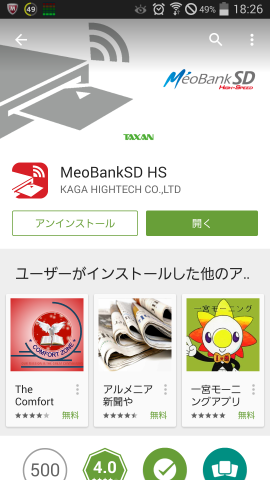



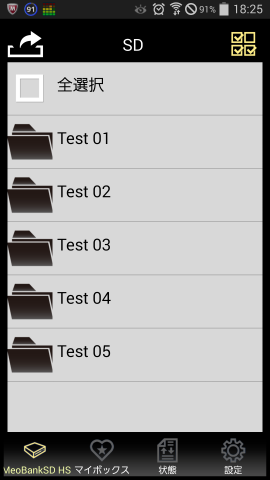


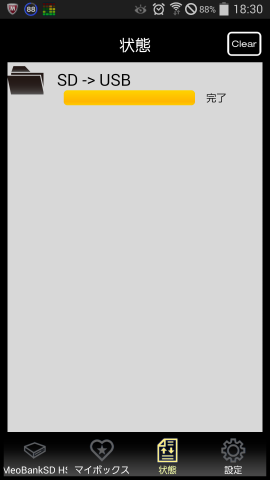














Moさん
2017/02/15
私も同じものを先日購入したのですが、usbや外付けハードディスクの取り外してどうされてますか??そのまま引っこ抜くかmeobankの機能モード?を突然offにするしか方法ないんですかね??
Meobankからハードディスク抜いて、パソコンに接続すると、ハードディスク動きはするんですが認識されなくて、いつ壊れるかとヒヤヒヤしてます…(パソコン再起動すると認識されるのですが。なぜか…。)
返信頂けましたら幸いです。
Sheltieさん
2017/02/15
TAXAN MeoBankSD HS便利ですよね。今でもデータの受け渡しで活躍しています。
自分の主な使用法は、SDカードを挿したままにして専用ストレージ化してデータの受け渡しや保存、バックアップに利用しています。USB端子についてはレビュー検証のUSBメモリ以外は挿したことが無いので、Moさんの症状には遭遇したことはありません。
平日は忙しくて今夜は持ち帰った仕事があるので検証できるか分かりませんが、週末にまとまった時間が取れますのでUSBメモリと外付けHDDで認識不具合が出るのか検証してみます。
Moさんのご利用のOS(Windows7 or 10、MacOSなど)とUSB接続のHDDのタイプ(2.5インチのバスパワー仕様、3.5インチの外付電源必要な製品、又は型番でもokです)をコメントしていただけると、詳しく返事が出来るかもしれませんので遠慮なく書き込んでください。
Moさん
2017/02/16
そのご利用のUSBメモリの抜き差しはどうされてますか?パソコンだと右クリックで、安全に取り出し、ができますが、TAXANはただ引き抜くかoffにするかしかできないですよね…この際にUSBでもHDDでも故障が起きないかと心配しています。
お言葉に甘えて…OSはmac OS X10.9.5でHDDは http://www.toshiba-personalstorage.net/endproduct/hdd/bas... これです。
Sheltieさん
2017/02/17
Macも所有しているのですが、消費電力が高い初代Intel Macで現在は倉庫に保管しているため検証ができず申し訳ありません。
Windows 7のPCで検証してみたのですが、MeoBankSD HSの電源をオンのままUSB HDDを引き抜いてWindows 7のPCに挿してみたところ問題なく認識しました。使用したHDDケースは玄人志向 GW2.5CR-U3、HDDは日立 HTS545050B9SA08です。
MeoBankSD HSのUSB端子は普段使っていないので何とも言えませんが、SDカード・USBメモリ・USB接続HDDなどを抜き差しする場合、電源オンのままでもファイル書き込み中で無ければ問題ないと思いますが、念のためMeoBankSD HSの電源をオフにしてからのほうが安全かと思います。
バスパワー駆動のHDDはUSB端子から引き抜いた時点で電源がオフになるので、Macに接続したときに認識できないのはMac側(またはMac OS、デバイスドライバ)に問題があるように思います。参考になれば幸いです。
Moさん
2017/02/18
そうなのですね。とりあえずオフにしてから抜くようにします!たしかに最近パソコンの調子がおかしかったので、パソコン側の問題かもしれないです。
これで安心して、旅行先でhddに接続できます。本当にありがとうございます。